登录
- 微信登录
- 手机号登录
微信扫码关注“汇帮科技”快速登录
Loading...
点击刷新
请在微信【汇帮科技】内点击授权
300秒后二维码将过期
二维码已过期,点击刷新获取新二维码
登录
登录
其他登录方式
修改日期:2025-11-08 10:00
在数字化办公日益普及的今天,我们时常面临文本资源的格式转换需求——无论是从网页复制的零散文字、扫描件中的图片文本,还是本地存储的TXT文档,都需要转化为结构规范、便于编辑的Word格式。这不仅关系到文档的可操作性,更影响着信息传递的效率与质量。本文将从用户实际需求出发,系统梳理五种主流转换方法,助您在不同场景下快速实现文本到Word的完美转化。

作为最常用的办公软件,Word内置的文本转换功能无需额外安装,操作门槛极低。
操作步骤:
1. 启动Word软件:打开Word 2019或Office 365版本,点击左上角"文件"菜单。
2. 选择打开功能:在弹出的菜单中点击"打开",系统会显示最近使用的文件列表。
3. 调整文件类型:在"文件类型"下拉框中选择"所有文件"(默认仅显示Word文档),定位到TXT文件所在位置。
4. 确认编码设置:若出现乱码,可在打开对话框中点击"选项",尝试切换编码格式(如UTF-8或ANSI)。
5. 自动转换处理:Word会自动识别文本内容并生成可编辑文档,检查段落格式是否连贯。
6. 格式优化与保存:调整字体(建议使用宋体或微软雅黑)、行距(1.5倍为佳)等参数,完成后点击"文件"→"另存为",选择"Word文档"(.docx)格式保存。
注意事项:
- 对于包含特殊符号(如制表符、换行符)的TXT文件,转换后需手动调整格式。
- 若文本超过10万字符,可能出现内存占用过高问题,建议分段处理。

对于需要频繁处理不同格式文件的用户,专业转换工具能大幅提升效率,汇帮pdf转换器等软件支持文本、图片、PDF等多种格式的批量转换。
操作步骤:
1. 选择功能模块:打开软件后,在主界面左侧导航栏找到"文本转Word"功能入口。
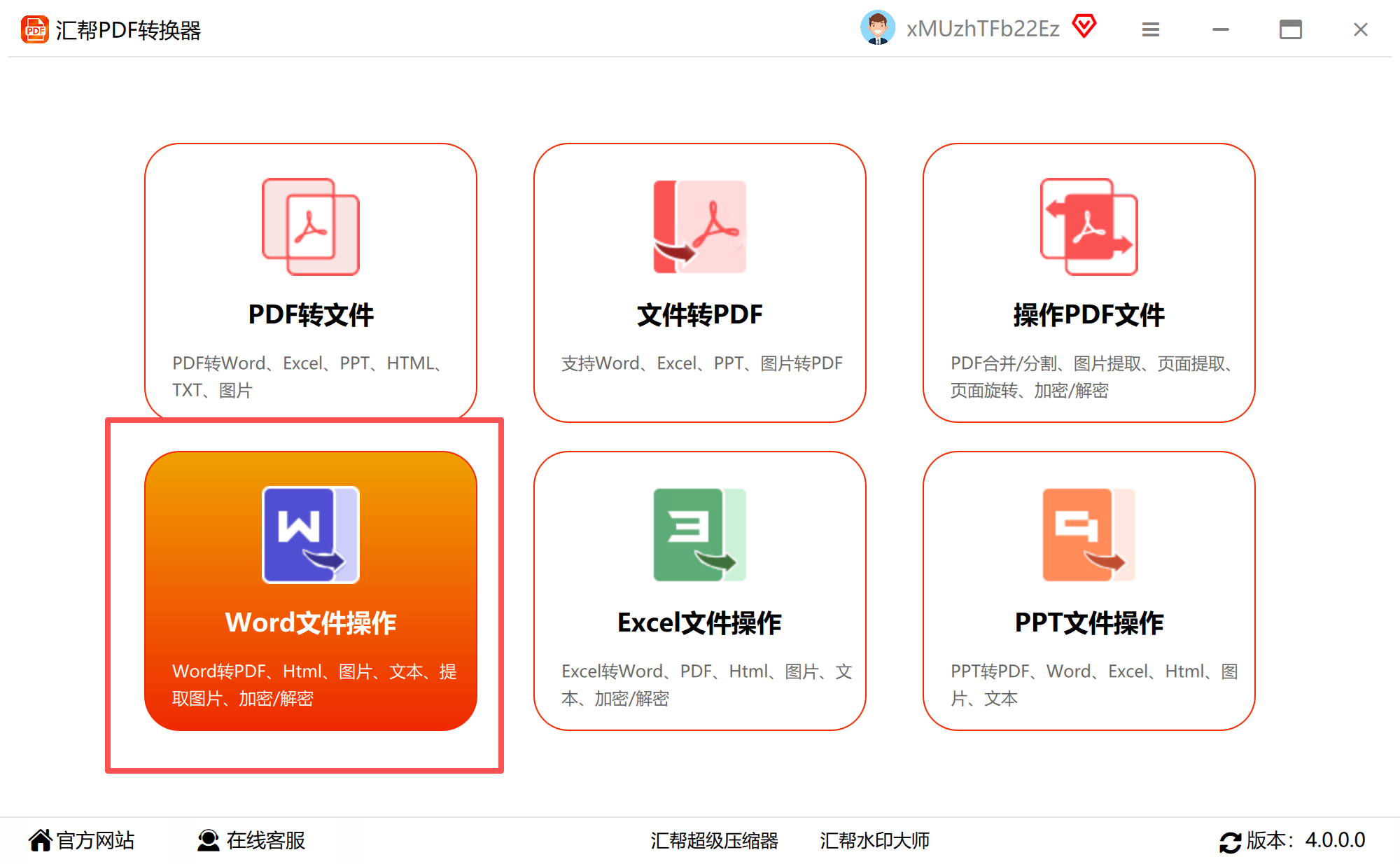
2. 添加文件资源:点击"添加文件"按钮,支持从本地文件夹一键导入多个TXT或PDF文件,批量处理效率提升3倍以上。
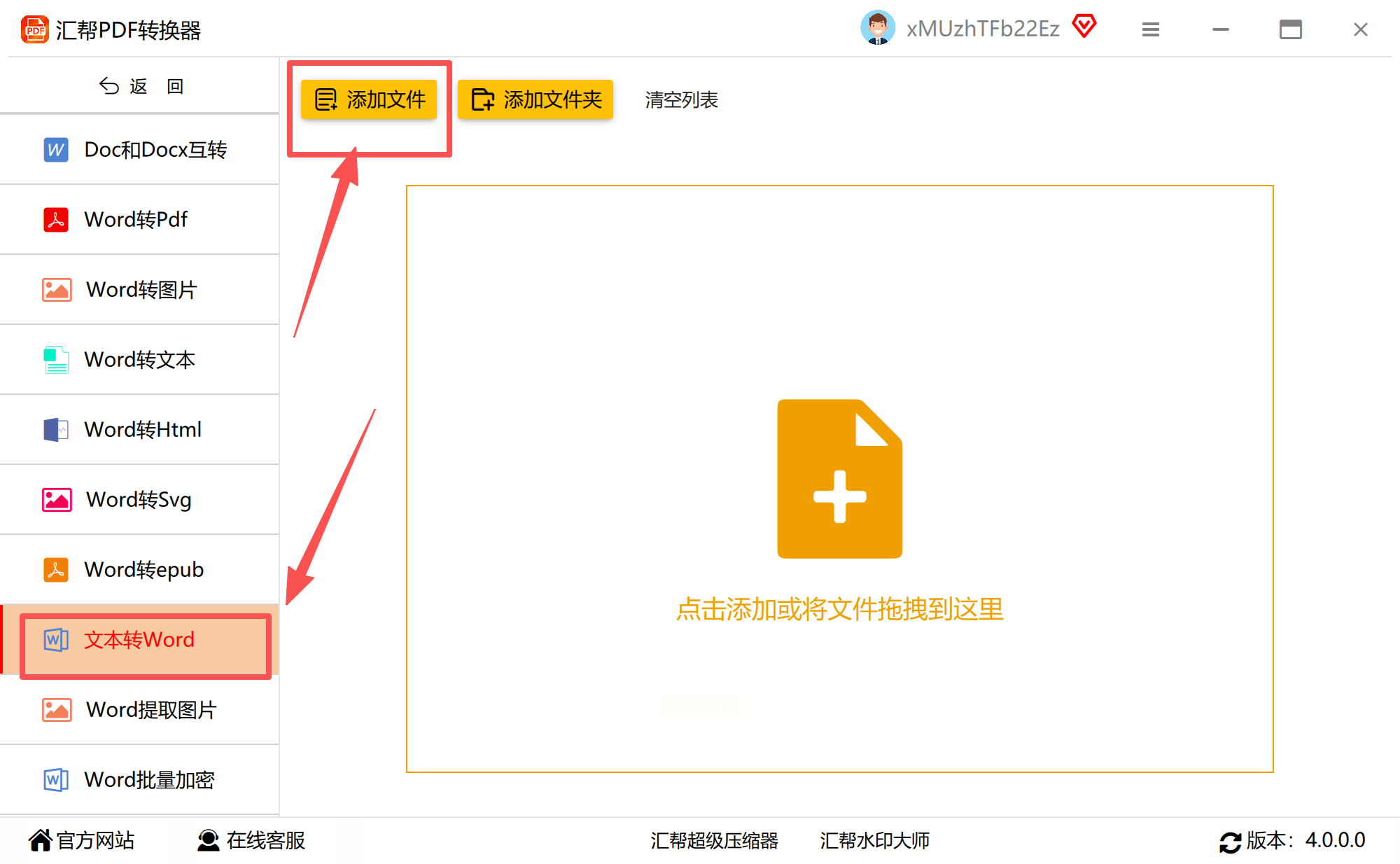
3. 自定义输出设置:在右侧参数面板中,可设置输出格式(Word .docx)、字体样式及保存路径,支持创建独立文件夹分类存储。
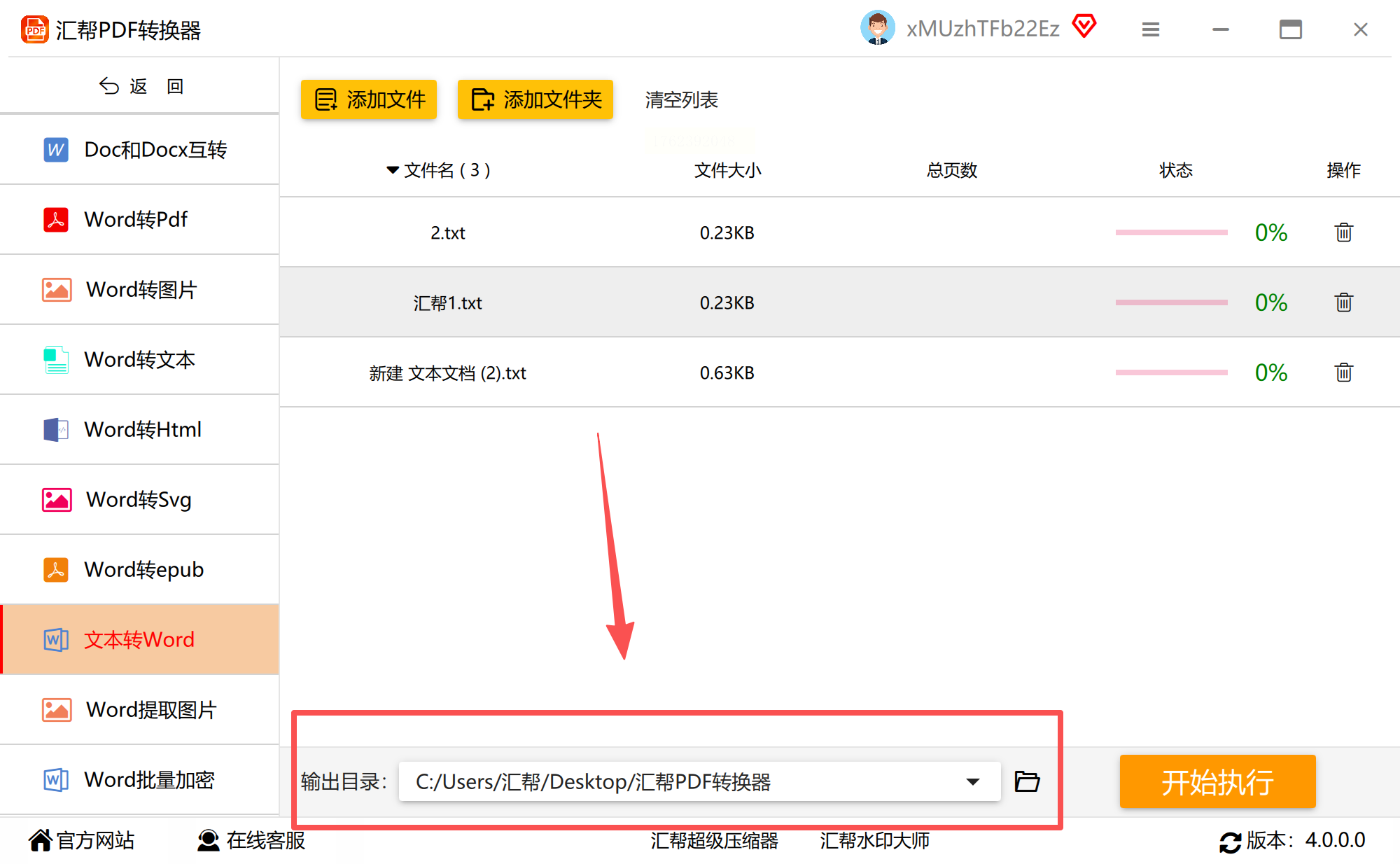
4. 启动转换流程:点击"开始转换"按钮,通过进度条实时监控转换状态,单个文件处理平均耗时约10-30秒。
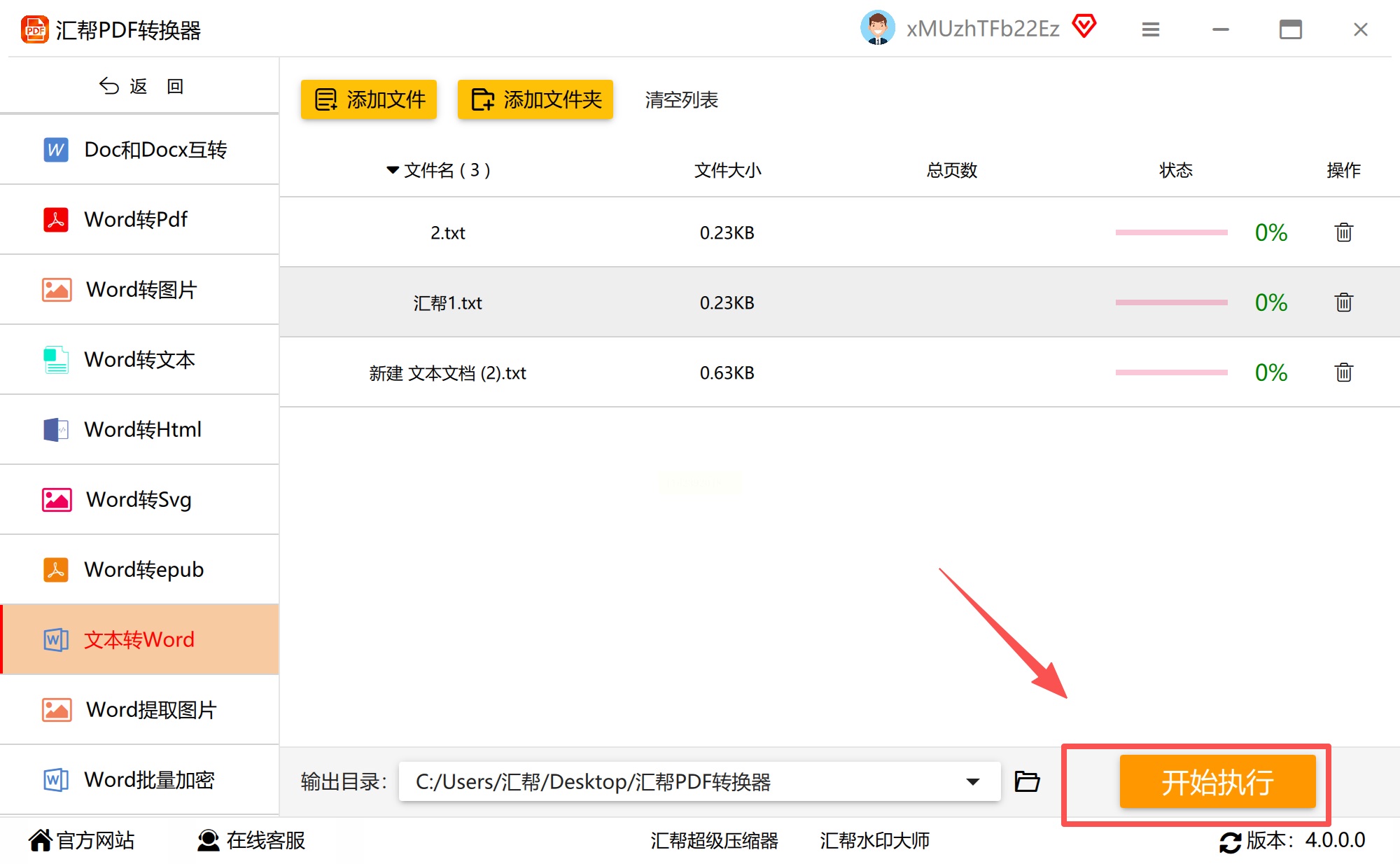
5. 结果验证:转换完成后,软件自动弹出文件验证窗口,可直接打开检查内容完整性及格式准确性。
适用场景:
- 教师批改作业时,需将扫描的试卷文本批量转为Word。
- 行政人员处理会议记录时,将录音转写的文本批量整理。
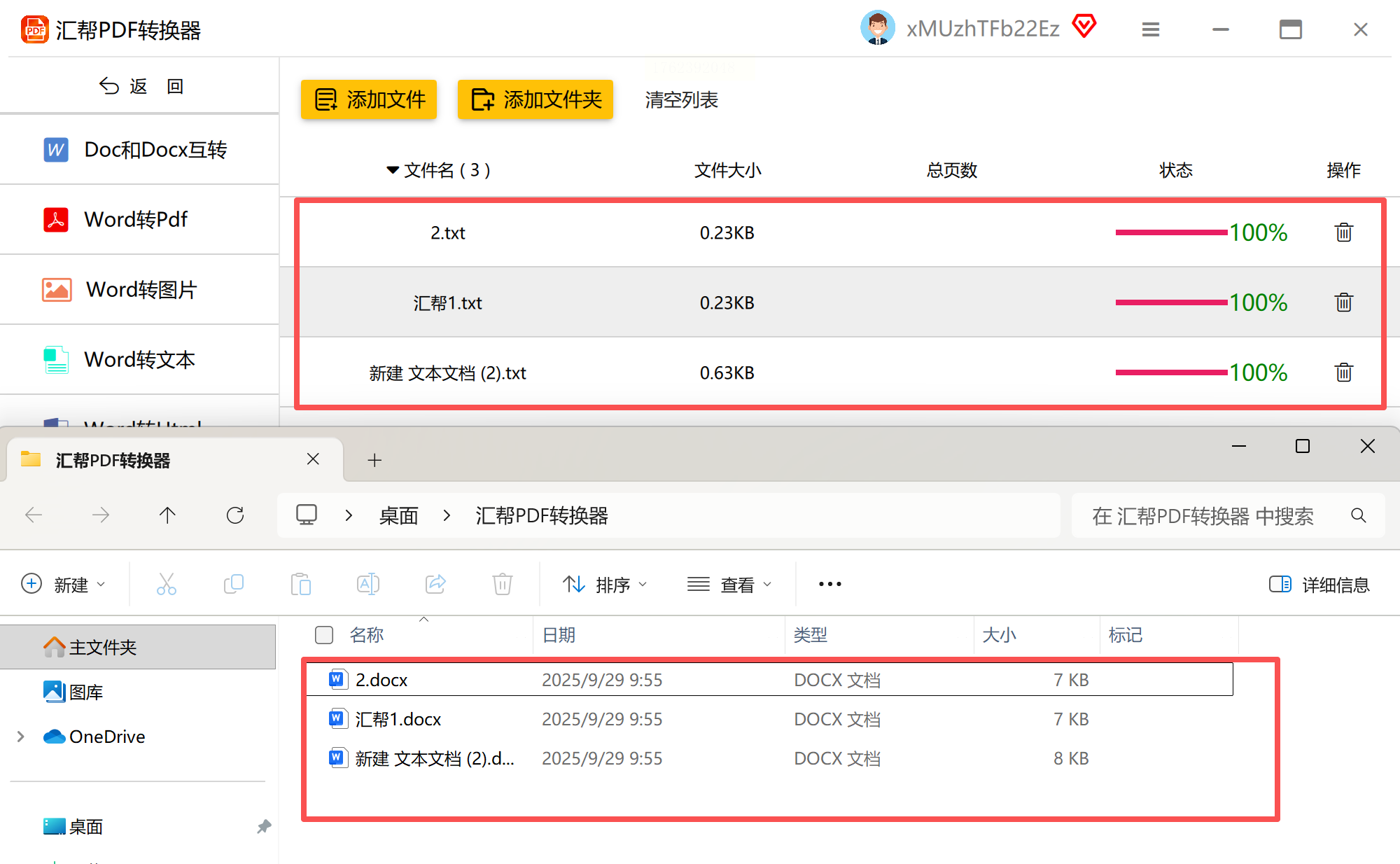
移动办公已成为趋势,手机端App支持随时随地处理文本转换,推荐使用WPS Office或Microsoft Word移动版。
操作步骤(以WPS为例):
1. 安装并登录:在应用商店下载WPS Office,支持微信/QQ快捷登录。
2. 导入原始文件:点击首页"+"号按钮,选择"导入文件",支持从手机相册、云盘(百度/腾讯)导入文本。
3. 智能识别文本:导入后系统自动进行格式适配,复杂文本会显示分段提示。
4. 快速编辑优化:利用手机端"格式刷"功能统一文本样式,点击"段落"按钮调整行距和缩进。
5. 云端同步与导出:完成编辑后点击"保存",自动同步至云端,如需导出为Word格式,选择"更多"→"导出为Word"即可。
优势对比:
- WPS免费版支持100MB以下文件转换,适合日常使用。
- Microsoft Word App对表格和公式支持更完善,适合学术文档。
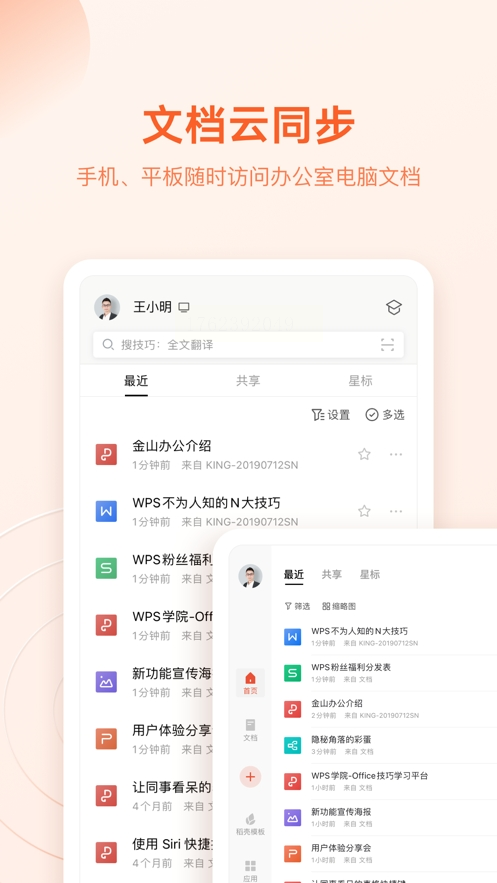
当文本以图片或扫描PDF形式存在时,需借助OCR(光学字符识别)技术,以Adobe Acrobat Pro为例:
操作步骤:
1. 安装与初始化:下载并安装Adobe Acrobat Pro,启动后点击顶部"工具"菜单。
2. 启动增强扫描:选择"增强扫描"→"识别文本",导入目标文件(支持JPG/PNG/PDF)。
3. 语言与精度设置:在弹出的识别选项中选择语言(如中文简体),启用"保持布局"功能确保格式还原。
4. 预览与修正:转换后进入"编辑PDF"模式,使用"查找"工具核对关键信息,手动修正识别错误字符。
5. 导出为Word:点击"文件"→"导出到"→"Microsoft Word",选择.docx格式保存。
替代方案:
- 在线OCR工具(如iLovePDF):无需安装软件,支持50页以内PDF免费转换。
- 国产App(如天若OCR):截图即可识别文本,适合快速抓取网页内容。
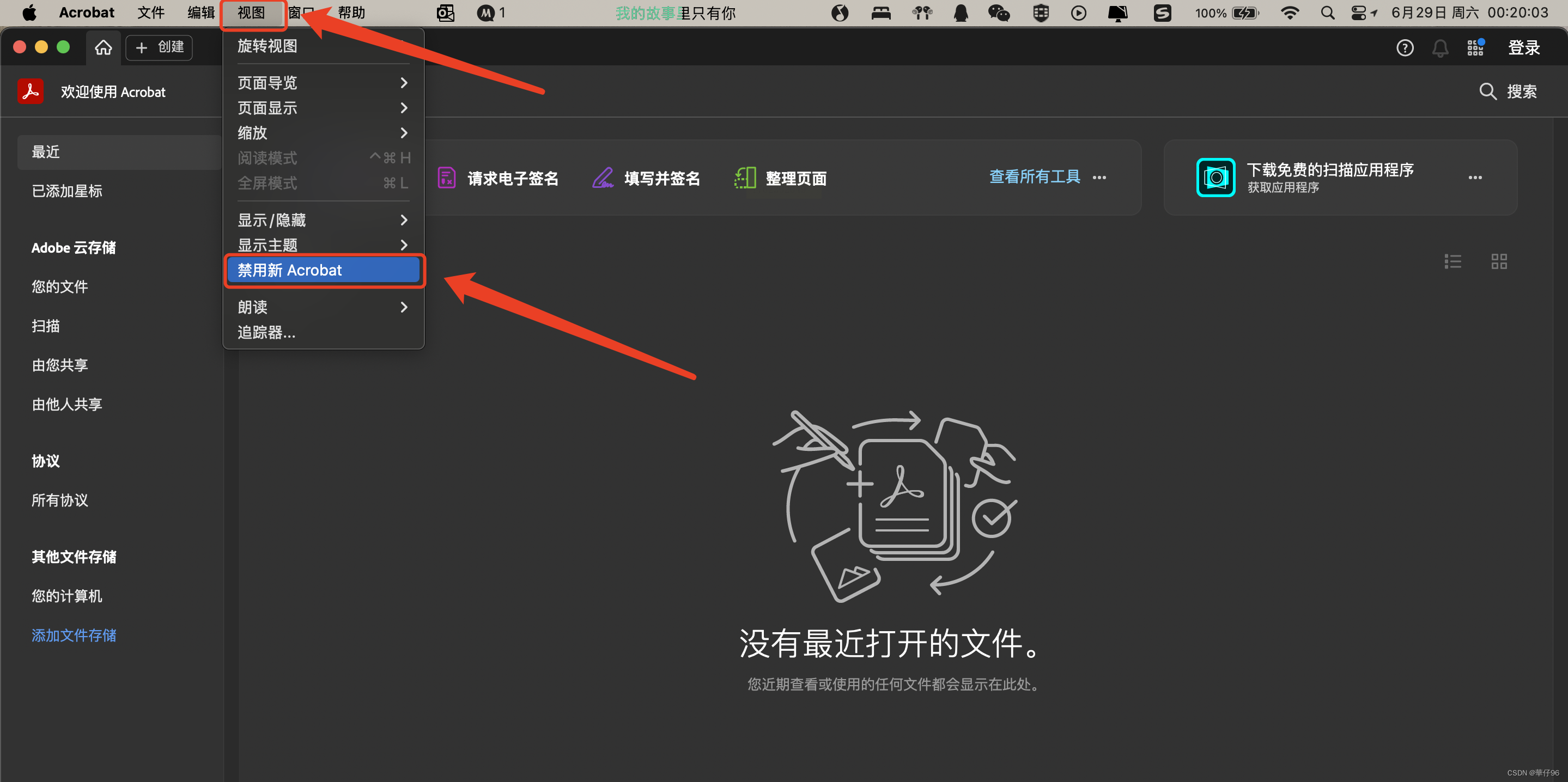
对于偶尔使用的场景,在线工具无需安装,直接通过浏览器完成转换,推荐使用Smallpdf、ILovePDF等平台。
操作步骤:
1. 选择可信平台:打开浏览器访问https://smallpdf.com/txt-to-word(建议使用HTTPS加密链接)。
2. 上传文件:点击"选择文件"按钮,从本地文件夹或云存储导入TXT文件(单个文件通常限制在200MB内)。
3. 开始转换:平台自动处理文件,进度条显示转换进度(通常1-3分钟完成)。
4. 预览与下载:转换完成后点击"预览"检查格式,确认无误后点击"下载"保存到本地。
安全提示:
- 敏感文档避免使用公共网络平台,优先选择本地软件处理。
- 定期清理在线平台的临时文件,防止隐私泄露。
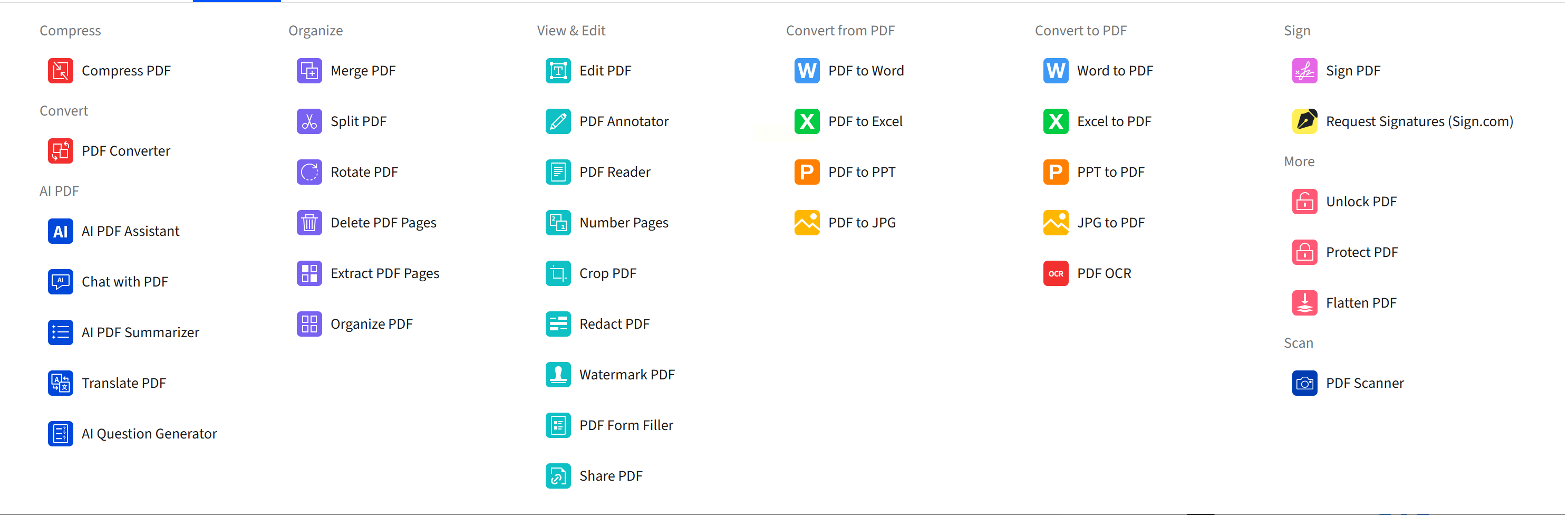
掌握文本转Word的核心技巧,不仅能提升个人办公效率,更能为团队协作节省时间成本。无论是面对简单的TXT文件,还是复杂的扫描文档,选择合适的工具并结合场景优化操作,就能轻松实现文本资源的高效利用。记住:技术是为效率服务的,灵活组合不同工具的优势,才能真正发挥文本转换的价值。
如果想要深入了解我们的产品,请到 汇帮科技官网 中了解更多产品信息!
没有找到您需要的答案?
不着急,我们有专业的在线客服为您解答!

请扫描客服二维码